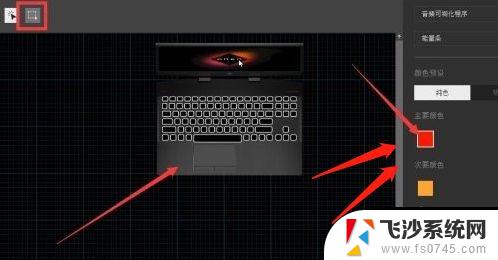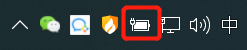惠普键盘怎么调灯光颜色 惠普键盘怎么改变灯光颜色
更新时间:2024-03-24 10:45:23作者:xtyang
惠普键盘的灯光颜色可以通过简单的操作进行调整,让用户根据个人喜好随意改变键盘的灯光效果,惠普键盘不仅具有出色的性能和设计,还拥有丰富的灯光颜色选择,让用户在不同场景下享受到更加个性化的键盘体验。想要了解如何调整惠普键盘的灯光颜色吗?接下来让我们一起来探索吧!
操作方法:
1、首先,按下机械键盘的【FN】+【lns(删除键右边第一个按键)】。

2、按了【FN】+【lns(删除键右边第一个按键)】键之后,键盘灯会亮起其他颜色。再次按键盘【FN】+【lns】键。

3、亮起其他颜色之后,再次按键盘【FN】+【lns】键。继续调整呼吸灯。

4、亮起其他颜色之后,再次按键盘【FN】+【lns】键。继续调整呼吸灯。

5、一直不停的按键盘【FN】+【lns】键,直到键盘灯熄灭为止。这样键盘灯就不会再亮起来了。

以上就是如何调节惠普键盘的灯光颜色的全部内容,如果遇到这种情况的朋友,可以尝试根据小编的方法解决,希望对大家有所帮助。